win11开始菜单右击弹不出菜单 Win11右键开始菜单显示空白怎么解决
更新时间:2024-03-28 08:56:42作者:jiang
最近有用户反映,在使用Win11系统时出现了右击开始菜单无法弹出菜单或者显示空白的问题,这种情况可能会给用户带来困扰,影响正常使用。针对这个问题,我们可以尝试一些解决方法来解决这个困扰,让系统恢复正常运行。接下来我们将介绍一些解决方法,帮助大家解决Win11右键开始菜单显示空白的问题。
操作方法:
1.右键开始菜单,显示是灰色的没有内容。
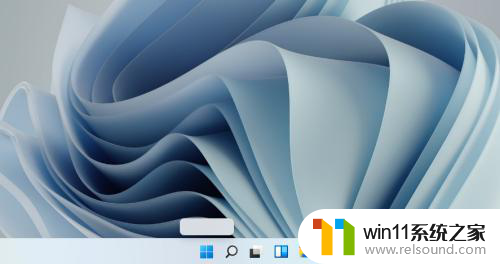
2.按快捷键win+r打开运行,输入regedit进入注册表编辑器。
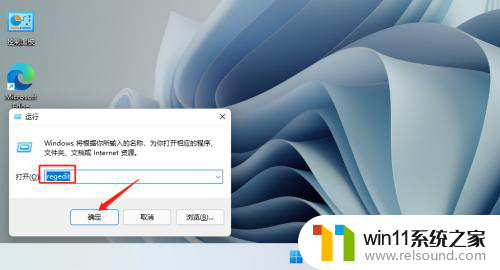
3.左侧点击HKEY_CLASSES_ROOT-lnkfile,在右侧右键点击空白处新建字符串值命名为IsShortcut。
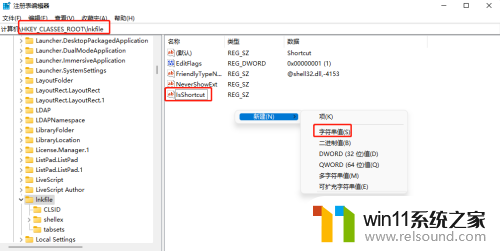
4.左侧的HKEY_CLASSES_ROOT-piffile然后看右侧没有IsShortcut这个字符串,没有的话按照上面新建。然后重启电脑就可以了。
以上是win11开始菜单右击无法弹出菜单的全部内容,如果你遇到了相同的问题,可以参考本文中介绍的步骤进行修复,希望对大家有所帮助。















